Blofin Lataa - BloFin Finland - BloFin Suomi
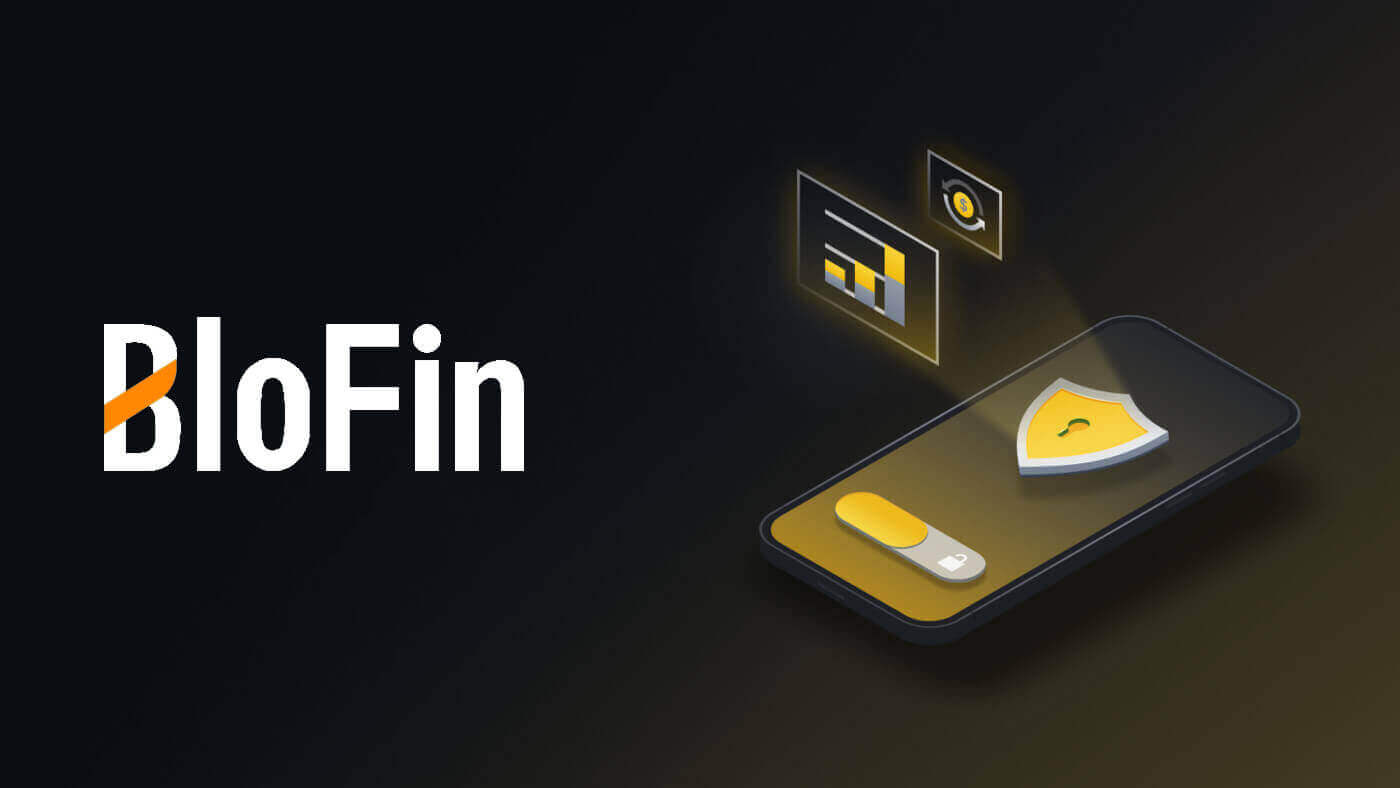
Kuinka ladata ja asentaa BloFin-sovellus iOS-puhelimeen
Kaupankäyntialustan mobiiliversio on täsmälleen sama kuin sen verkkoversio. Näin ollen kaupankäynnissä, talletuksissa tai nostoissa ei ole ongelmia. Lisäksi iOS:n BloFin- kaupankäyntisovellusta pidetään parhaana verkkokaupan sovelluksena.Lataa BloFin-sovellus App Storesta . Etsi vain BloFin - sovellus ja lataa se iPhonellesi tai iPadille.
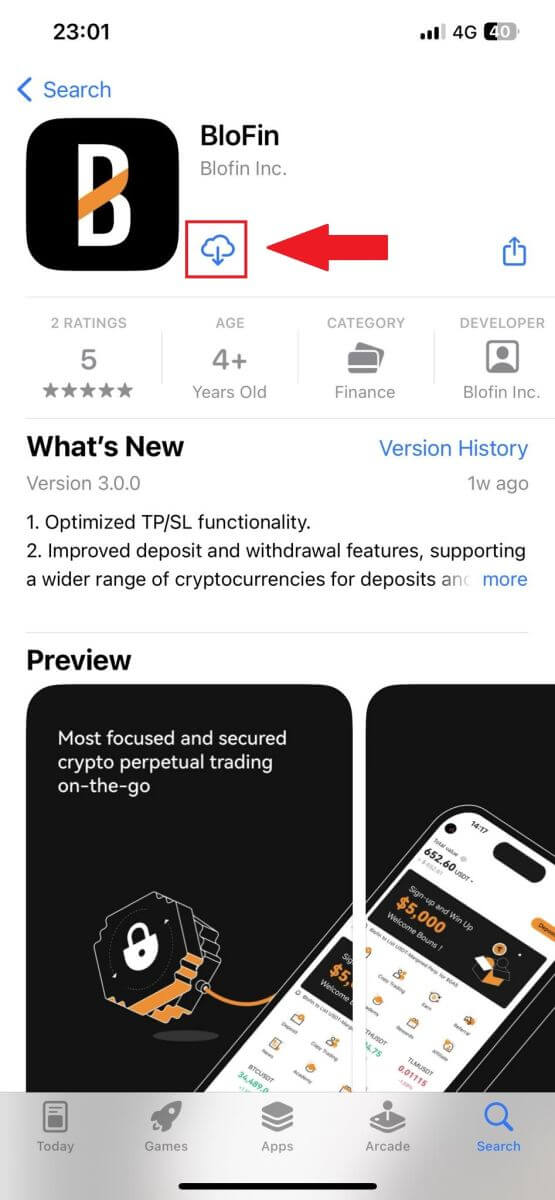
Odota asennuksen valmistumista. Sitten voit rekisteröityä BloFin-sovelluksessa ja kirjautua sisään aloittaaksesi kaupankäynnin.
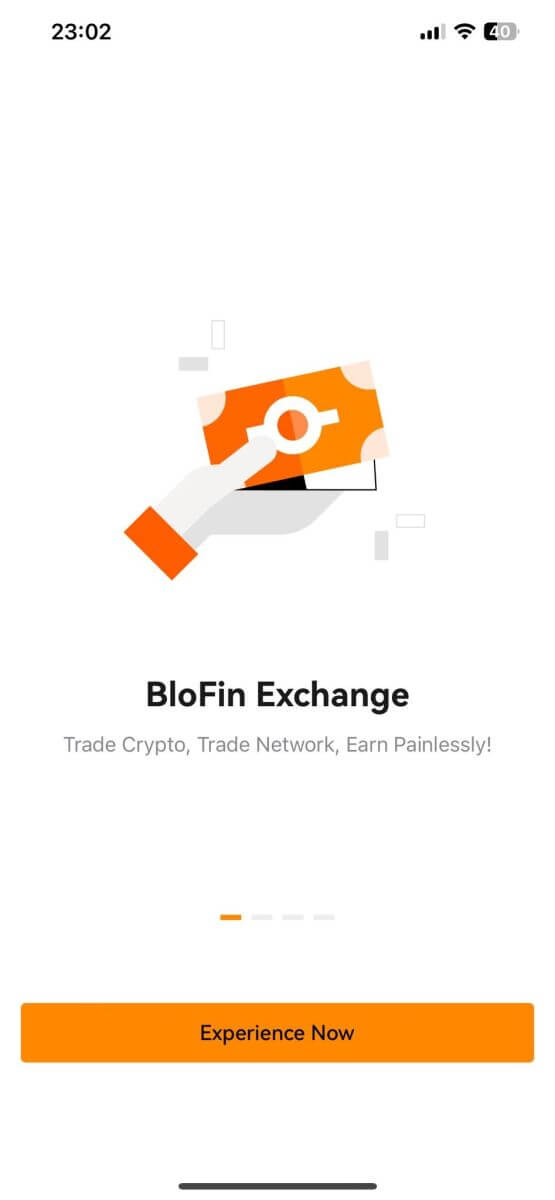
Kuinka ladata ja asentaa BloFin-sovellus Android-puhelimeen
BloFin-kaupankäyntisovellusta Androidille pidetään parhaana verkkokaupan sovelluksena. Myöskään kaupankäynnin, talletusten tai nostojen kanssa ei tule ongelmia.Lataa BloFin-mobiilisovellus Google Play Kaupasta . Etsi vain BloFin - sovellus ja asenna se Android-puhelimeesi.
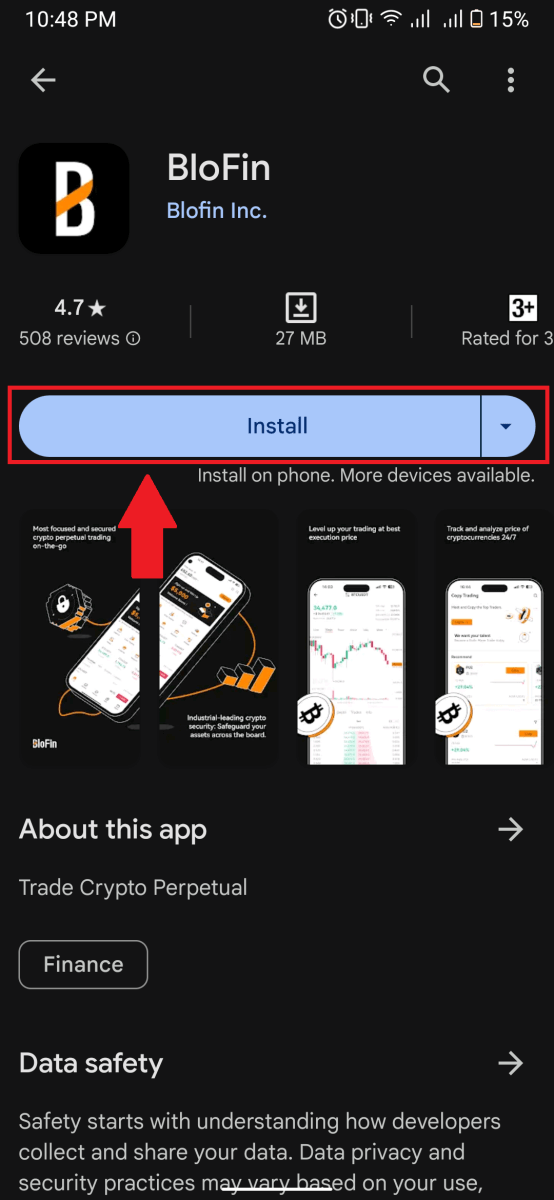
Odota asennuksen valmistumista. Sitten voit rekisteröityä BloFin-sovelluksessa ja kirjautua sisään aloittaaksesi kaupankäynnin.
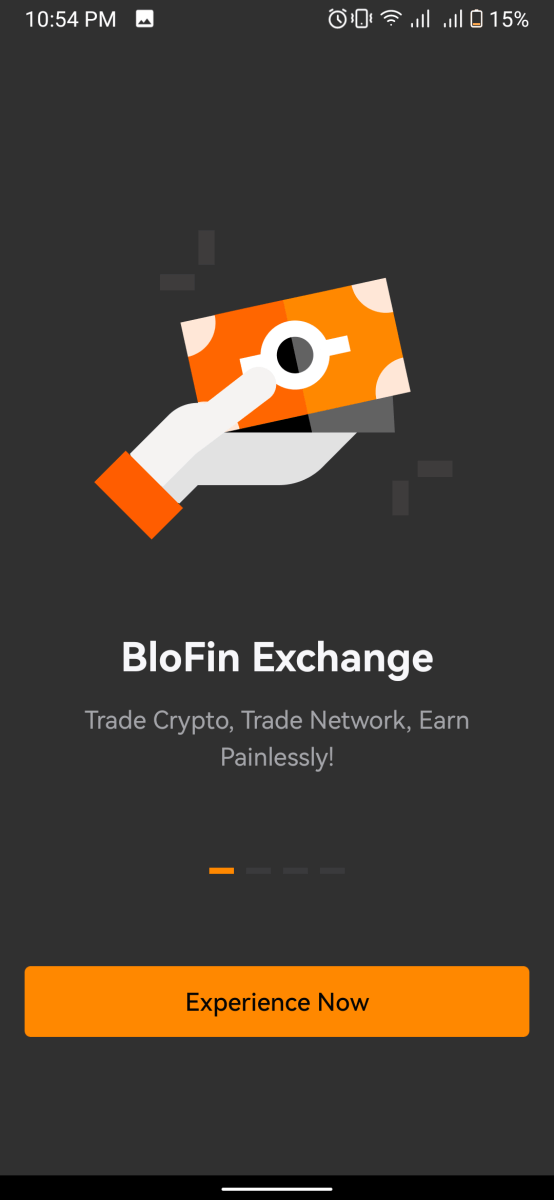
_
Kuinka rekisteröidä tili BloFin-sovelluksessa
1. Sinun on asennettava BloFin-sovellus luodaksesi tilin kaupankäyntiä varten Google Play Storessa tai App Storessa .
2. Avaa BloFin-sovellus, napauta [Profiili] -kuvaketta ja napauta [Sign up] .


3. Valitse [ Sähköposti ] tai [ Puhelinnumero ], kirjoita sähköpostiosoitteesi tai puhelinnumerosi, luo tilillesi suojattu salasana, lue ja tarkista käyttöehdot ja tietosuojakäytäntö ja napauta [Sign up] .
Huomautus :
- Salasanasi tulee sisältää vähintään 8 merkkiä, mukaan lukien yksi iso kirjain ja yksi numero.


4. Saat 6-numeroisen vahvistuskoodin sähköpostiisi tai puhelimeesi. Anna koodi ja napauta [Lähetä] .
Jos et ole saanut vahvistuskoodia, napsauta [Lähetä uudelleen].


5. Onnittelut! BloFin-tilin luominen puhelimellesi onnistui.

_
Usein kysytyt kysymykset (FAQ)
Miksi en voi vastaanottaa sähköposteja BloFinilta?
Jos et saa BloFiniltä lähetettyjä sähköposteja, tarkista sähköpostisi asetukset noudattamalla alla olevia ohjeita:Oletko kirjautunut BloFin-tilillesi rekisteröityyn sähköpostiosoitteeseen? Joskus saatat olla kirjautuneena ulos sähköpostistasi laitteellasi, etkä siksi näe BloFin-sähköposteja. Ole hyvä ja kirjaudu sisään ja päivitä.
Oletko tarkistanut sähköpostisi roskapostikansion? Jos huomaat, että sähköpostipalveluntarjoajasi työntää BloFin-sähköpostit roskapostikansioosi, voit merkitä ne "turvallisiksi" lisäämällä BloFin-sähköpostiosoitteet sallittujen luetteloon. Voit määrittää sen ohjeaiheessa Kuinka lisätä BloFin-sähköpostit sallittujen luetteloon.
Onko sähköpostiohjelmasi tai palveluntarjoajasi toiminta normaali? Varmistaaksesi, että palomuurisi tai virustentorjuntaohjelmasi ei aiheuta tietoturvaristiriitaa, voit tarkistaa sähköpostipalvelimen asetukset.
Onko postilaatikkosi täynnä sähköposteja? Et voi lähettää tai vastaanottaa sähköposteja, jos olet saavuttanut rajan. Voit tehdä tilaa uusille sähköposteille poistamalla joitain vanhoja.
Rekisteröidy käyttämällä yleisiä sähköpostiosoitteita, kuten Gmail, Outlook jne., jos mahdollista.
Miksi en saa tekstiviestivahvistuskoodeja?
BloFin pyrkii jatkuvasti parantamaan käyttökokemusta laajentamalla tekstiviestitodennuksen kattavuutta. Joitakin maita ja alueita ei kuitenkaan tueta tällä hetkellä. Tarkista maailmanlaajuinen tekstiviestien kattavuusluettelomme nähdäksesi, onko sijaintisi katettu, jos et voi ottaa tekstiviestitodennusta käyttöön. Käytä Google-todennusta ensisijaisena kaksivaiheisena todennuksena, jos sijaintisi ei ole luettelossa.
Seuraaviin toimiin tulee ryhtyä, jos et edelleenkään voi vastaanottaa tekstiviestikoodeja, vaikka olet aktivoinut tekstiviestitodennuksen tai jos asut tällä hetkellä maassa tai alueella, joka kuuluu maailmanlaajuisen tekstiviestien peittoluettelomme piiriin:
- Varmista, että mobiililaitteessasi on vahva verkkosignaali.
- Poista käytöstä puhelimestasi kaikki puhelujen esto-, palomuuri-, virustorjunta- ja/tai soittajaohjelmat, jotka saattavat estää tekstiviestinumeromme toimimisen.
- Kytke puhelimesi takaisin päälle.
- Kokeile sen sijaan äänivahvistusta.
Kuinka parantaa BloFin-tilin turvallisuutta
1. Salasana-asetukset: Aseta monimutkainen ja ainutlaatuinen salasana. Turvallisuussyistä varmista, että käytät salasanaa, jossa on vähintään 8 merkkiä, mukaan lukien vähintään yksi iso ja pieni kirjain, yksi numero. Vältä käyttämästä ilmeisiä kuvioita tai tietoja, jotka ovat helposti muiden saatavilla (esim. nimesi, sähköpostiosoitteesi, syntymäpäiväsi, matkapuhelinnumerosi jne.).
- Salasanan muodot, joita emme suosittele: lihua, 123456, 123456abc, test123, abc123
- Suositellut salasanamuodot: Q@ng3532!, iehig4g@#1, QQWwfe@242!
2. Salasanojen vaihtaminen: Suosittelemme, että vaihdat salasanasi säännöllisesti parantaaksesi tilisi turvallisuutta. On parasta vaihtaa salasanasi kolmen kuukauden välein ja käyttää joka kerta täysin erilaista salasanaa. Turvallisempaa ja kätevämpää salasanojen hallintaa varten suosittelemme käyttämään salasananhallintaohjelmaa, kuten "1Password" tai "LastPass".
- Lisäksi säilytät salasanasi ehdottoman luottamuksellisina äläkä paljasta niitä muille. BloFinin henkilökunta ei koskaan kysy salasanaasi missään olosuhteissa.
3. Two-Factor Authentication (2FA)
Google Authenticatorin linkittäminen: Google Authenticator on Googlen käynnistämä dynaaminen salasanatyökalu. Sinun on käytettävä matkapuhelinta BloFinin toimittaman viivakoodin skannaamiseen tai avaimen syöttämiseen. Kun se on lisätty, kelvollinen 6-numeroinen todennuskoodi luodaan todentajaan 30 sekunnin välein.
4. Varo tietojenkalastelua
Ole valppaana phishing-sähköpostien suhteen, jotka teeskentelevät olevansa BloFiniltä, ja varmista aina, että linkki on virallinen BloFin-sivuston linkki ennen kuin kirjaudut BloFin-tilillesi. BloFinin henkilökunta ei koskaan kysy sinulta salasanaasi, tekstiviesti- tai sähköpostivahvistuskoodeja tai Google Authenticator -koodeja.


